이전에 Flash Professional이었던 Adobe Animate는 회사 이름에 충실합니다. 모든 파일 형식, 내보내기, 편집 도구 및 실제로 상상할 수 있는 여러 플러그인이 있습니다. 그러나 더 이상 필요하지 않은 경우 다음을 원할 수 있습니다. Mac에서 Adobe Animate 제거. 동시에 방법을 알고 싶을 수도 있습니다. 사용하지 않는 소프트웨어 프로그램 제거 귀하의 컴퓨터에서.
이 가이드는 Mac에서 Adobe Animate를 제거하기 위해 해야 할 일을 알려줍니다. 또한 클리너 도구를 통해 macOS 컴퓨터에서 Adobe 앱을 제거하는 가장 좋은 방법에 대해서도 설명합니다. 또한 앱을 제거하는 다양한 수동 방법에 대해 이야기하겠습니다.
내용 : 1부. Mac에서 Adobe Animate를 빠르게 제거하고 남은 항목 삭제파트 2. Mac에서 Adobe Animate를 수동으로 제거하려면 어떻게 해야 합니까?파트 3. Adobe Animate 프로그램 정보4 부. 결론
1부. Mac에서 Adobe Animate를 빠르게 제거하고 남은 항목 삭제
The iMyMac PowerMyMac 컴퓨터에서 앱을 간단하게 제거할 수 있습니다. 앱 제거 프로그램 모듈을 사용하면 원하지 않는 소프트웨어를 Mac에서 완전히 제거할 수 있습니다. PowerMyMac은 Adobe Animate를 제거할 수 있을 뿐만 아니라 많은 Adobe 제품 제거를 지원합니다.같은 Adobe XD를 자동으로 제거.
PowerMyMac의 도움으로 Mac을 최적화하고 정리할 수 있습니다. 몇 가지 간단한 작업만으로 MacBook의 성능을 높이고 저장 공간을 확보할 수 있습니다. Mac을 최상의 상태로 유지합니다.
다음 기술을 소프트웨어와 함께 사용하여 Mac에서 Adobe Animate를 제거할 수 있습니다.
- 왼쪽 메뉴에서 앱 제거 프로그램 창의 왼쪽 메뉴에서.
- 클릭 주사 버튼을 클릭하여 Mac 노트북 또는 데스크탑에 설치된 모든 응용 프로그램 및 유틸리티를 탐색합니다.
- 그런 다음 원하지 않는 앱 "을 선택하십시오.어도비 애니메이트 앱" 사용 가능한 앱 목록에서
- CLEAN 소프트웨어가 Mac에서 완전히 제거되고 파일이 남지 않도록 보장합니다.

파트 2. Mac에서 Adobe Animate를 수동으로 제거하려면 어떻게 해야 합니까?
여기에서 수동 방법을 사용하여 Mac에서 Adobe 앱을 삭제할 수도 있습니다.
방법 01. Mac에서 수동으로 Adobe Animate 제거
macOS 장치에서 응용 프로그램을 수동으로 삭제하려면 다음 지침을 따르십시오. 잔여 파일을 삭제하는 절차도 아래에 나열되어 있습니다.
- 소프트웨어 시작 및 실행을 중지해야 합니다. 오른쪽 클릭 메뉴를 사용하여 선택 종료 아이콘 메뉴에서
- 활동 모니터를 보려면 Mac에서 응용 프로그램으로 이동하십시오. 그런 다음 애플리케이션에 연결된 모든 백그라운드 프로세스 또는 활동이 종료되었는지 확인해야 합니다. 로 이동 어플리케이션 폴더를 선택하고 유틸리티 그것을 달성하기 위해 거기에 폴더. 선택하다 활동 모니터
- Activity Monitor의 옵션 목록에서 CPU를 선택합니다. 다음으로 어도비 애니메이트 프로그램. 제거하려면 모서리에 있는 X를 클릭하기만 하면 됩니다. 이 메서드는 프로그램과 관련된 모든 프로세스를 종료합니다.
- 이제 Mac에서 Adobe Animate를 제거해야 합니다. 응용 프로그램 폴더를 열려면 Finder를 클릭합니다. 그런 다음 소프트웨어 또는 응용 프로그램 아이콘을 마우스 오른쪽 버튼으로 클릭하십시오. "휴지통으로 이동"는 옵션이며 그렇게 하는 데 약간의 시간이 필요합니다.
- Finder에서 "폴더로 이동"로 이동합니다. 다음으로 "를 입력합니다.
Library"를 검색 상자에 입력하고 이동을 클릭합니다. 아래 나열된 하위 폴더에서 소프트웨어와 관련된 모든 파일을 찾은 다음 삭제합니다.
/Caches/Adobe Animate//Cache/Adobe Animate Crash Reporter//Application Support/ Adobe Animate/
- Mac의 휴지통을 비우려면 Dock의 휴지통 폴더로 이동하세요. 이 작업을 완료하려면 Mac 컴퓨터를 다시 시작하십시오. 이제 Adobe Animate를 제거하는 수동 방법을 마쳤습니다.
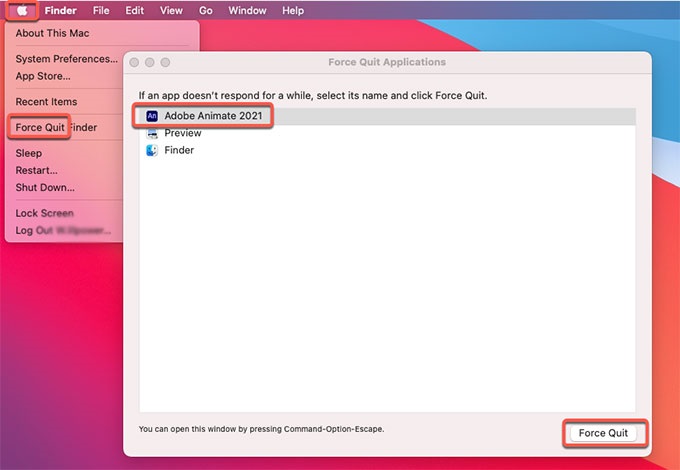
방법 02. Creative Cloud Desktop에서 Adobe Animate 제거
아직 macOS 장치에 있지 않은지 확인하려면 Adobe Creative Cloud 데스크탑 앱에서 프로그램을 삭제할 수도 있습니다. 오래된 프로그램을 제거하려면 휴지통이나 휴지통 대신 Creative Cloud 데스크탑 클라이언트를 사용하십시오. Mac에서 Adobe Animate를 제거하려면 다음 단계를 수행하십시오.
- Creative Cloud의 데스크톱 버전을 시작합니다. "Infinity" 아이콘을 Mac의 메뉴 막대에 있습니다.
- "더 많은 행동제거하려는 소프트웨어 옆에 세 개의 점으로 표시되는 " 옵션을 선택해야 합니다. 이 옵션은 "모든 애플 리케이션"화면.
- 다음 작업은 선택입니다. 제거 결과 드롭다운 메뉴에서.
- 다른 옵션을 클릭하여 Adobe 앱을 유지하거나 제거하도록 선택할 수 있습니다.
- 제거 - 프로그램이 파괴되면 모든 인터페이스 선택, 플러그인, 경고 및 기본 설정도 지워집니다.
- KEEP - 프로그램은 삭제되지만 UI, 플러그인, 경고 및 기본 설정에 대한 설정은 모두 유지됩니다.
- 이제 애플리케이션이 제거 절차를 시작합니다. 절차가 완료될 때까지 기다리십시오.

방법 03. 제거 프로그램을 사용하여 Adobe Animate 삭제
Adobe Animate 응용 프로그램의 기본 폴더에 있는 제거 프로그램 파일을 사용하여 컴퓨터에서 프로그램을 제거할 수 있습니다. 제거 프로그램을 사용하여 Mac에서 Adobe Animate를 제거하려면 다음 단계를 따르십시오.
- macOS 장치에서 기본 Adobe Animate 폴더를 엽니다.
- 그런 다음 컴퓨터의 파일 및 폴더 목록에서 "설치 제거" 소프트웨어. Uninstaller는 동일한 폴더 내에서 Finder 검색을 수행하여 찾을 수 있습니다.
- 제거 절차를 시작하려면 Uninstaller를 사용하십시오.
- 컴퓨터에서 프로그램을 삭제하려면 화면의 지시를 따르십시오.
- 제거 프로세스가 완료될 때까지 기다리십시오. 그런 다음 macOS 장치를 다시 시작하여 Adobe Animate 제거를 완료합니다.
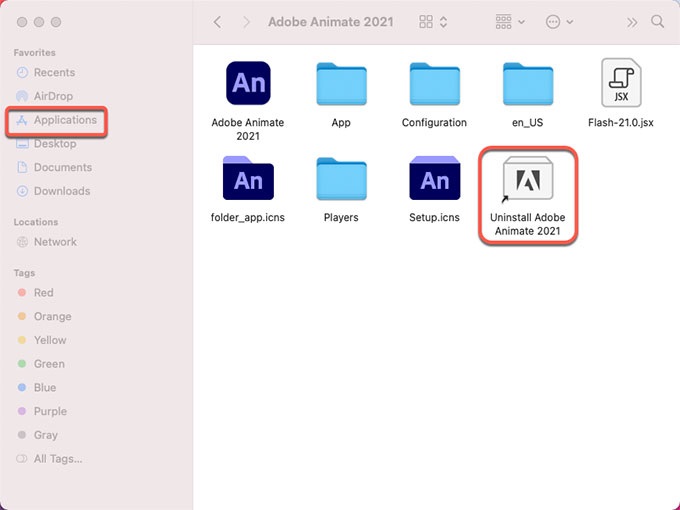
파트 3. Adobe Animate 프로그램 정보
Mac에서 Adobe Animate를 제거하기로 결정하기 전에 Adobe Animate에 대해 자세히 알아볼 필요가 있습니다. 프리미엄 애니메이션 도구 어도비 애니메이트 CC (Animate라고도 함)는 아마추어와 전문가 모두에게 적합합니다. 간단한 배너 광고 또는 복잡하고 몰입감 있는 가상 현실 콘텐츠를 만드는 데 사용할 수 있습니다.
아티스트, 애니메이터, 디자이너만을 위한 애니메이션 솔루션입니다. 웹 사이트, 비디오 게임 및 TV 프로그램용 아트워크 제작, 애니메이션 및 스케치를 돕습니다. Adobe Animate의 기능에는 복잡한 리깅, 자산 디자인, 게시, 프레임별 애니메이션 및 2D 스케치가 포함됩니다.
Adobe Animate의 골격 리깅 및 기타 애니메이션 기능은 애니메이션 프로세스를 단순화합니다. 그러나 Adobe Photoshop 또는 Illustrator와 결합하면 최상의 성능을 발휘합니다.
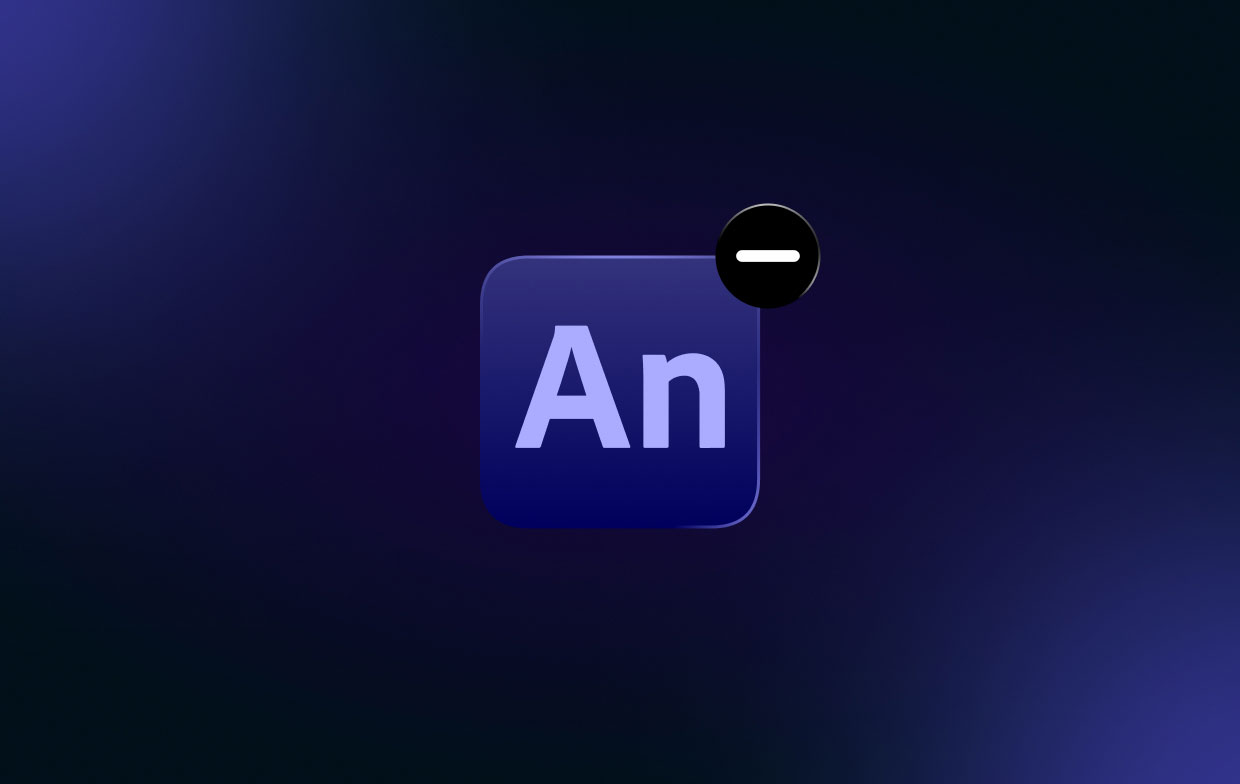
Animate CC의 뼈 리깅을 사용하면 유동적인 동작을 만들 수 있지만 립싱크와 관련해서는 부족합니다. 시청자가 링크를 클릭하여 장면을 트리거할 수 있는 간단한 게임이나 대화형 영화를 만들고자 하는 사람이라면 누구나 이 도구가 매우 유용하다는 것을 알게 될 것입니다.
당신이 찾고 있다면 어도비 애니메이트 대체 Mac의 경우 몇 가지 옵션을 사용할 수 있습니다. OpenToonz, Synfig Studio, TupiTube 및 Toon Boom Harmony는 Adobe Animate에 대한 더 흥미로운 Mac 대안입니다. Adobe Animate의 대안에는 종종 다음이 포함됩니다. 애니메이션 제작자, 하지만 게임 개발 또는 디지털 페인팅을 위한 도구도 포함될 수 있습니다.
4 부. 결론
Mac에서 Adobe Animate를 제거하는 최고의 기술 컴퓨터에서 앱의 기본 폴더를 삭제하는 것을 포함하여 이 문서에서 디바이스에 대해 설명했습니다. PowerMyMac을 사용하는 것이 macOS 컴퓨터에서 앞서 언급한 프로그램을 제거하는 가장 효과적인 방법입니다.
Mac에서 프로그램을 완전히 삭제하여 원하는 앱을 마음껏 사용하고 컴퓨터의 여유 공간을 확보할 수 있습니다. 결과적으로 이 유틸리티를 즉시 사용해 보십시오!



